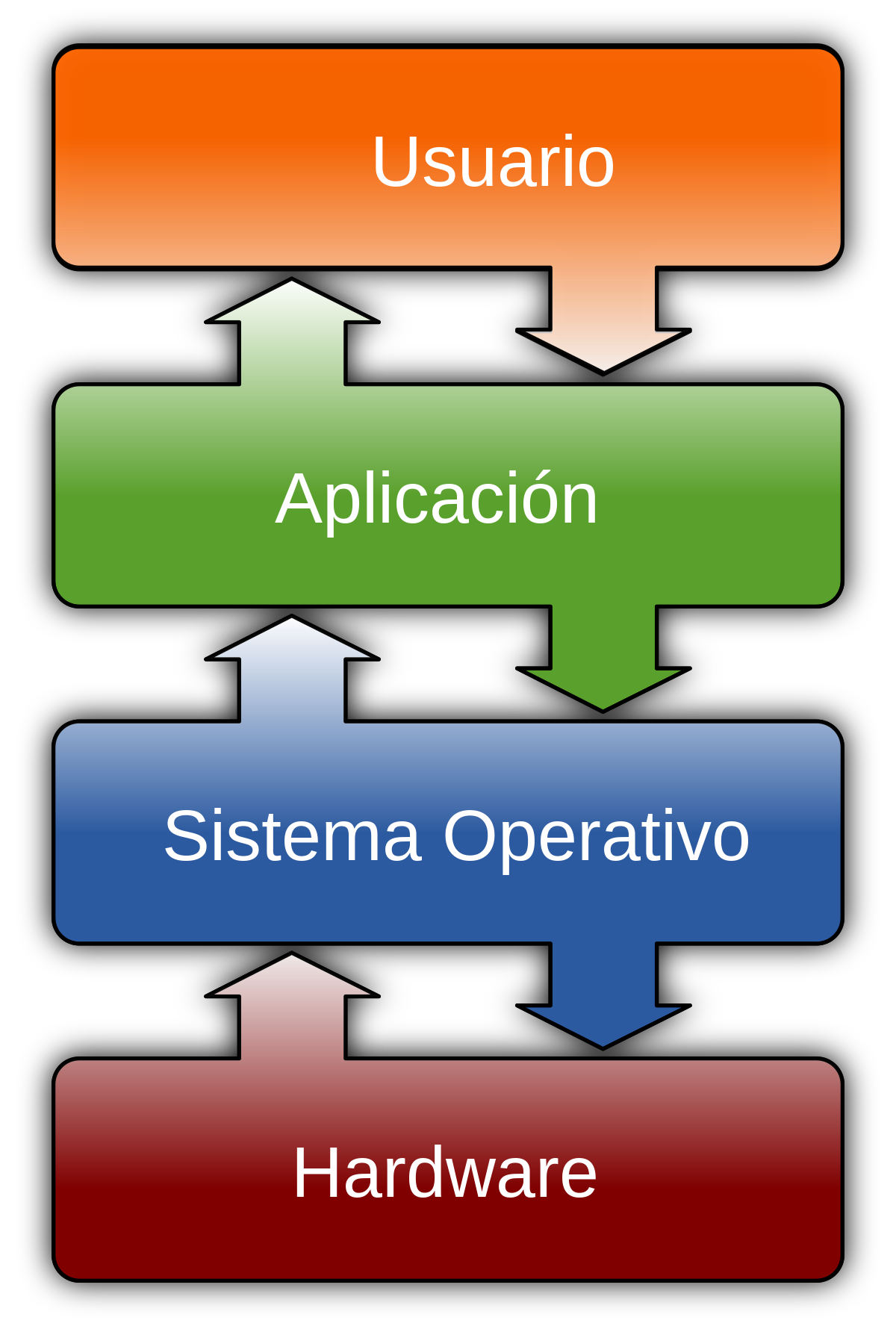- resumen: Según los estándares de monitores se pueden clasificar en varias categorías.Todos han ido evolucionando con el objetivo de ofrecer mayores prestaciones, definiciones y mejorar la calidad de las imágenes.
TTL: Son monitores de texto solamente, habitualmente son verdes o ámbar.
CGA: Son monitores de 4 colores máximo, verde sobre negro o verde, son los iniciales gráficos con resoluciones de 200x400 hasta 400x600.
EGA: Son monitores de 16 bits máximo o tonalidades de gris, con resoluciones de 400x600, 600x800.
VGA: Son monitores de 32 bits de color verdadero o en tono de gris, soporta 600 x 800, 800 x 1200
VGA: Se lo llama súper VGA que incrementa la resolución y la cantidad de colores de 32 a 64 bits de color verdadero, 600x400 a 1600x1800.
UVGA: No hay mucha diferencia del súper VGA, la resolución aumenta a 1800x1200.
XGA: Son monitores de alta resolución, exclusivos para diseño, Tiene una buena capacidad gráfica, la cantidad de colores es más grande.
CGA: Son monitores de 4 colores máximo, verde sobre negro o verde, son los iniciales gráficos con resoluciones de 200x400 hasta 400x600.
EGA: Son monitores de 16 bits máximo o tonalidades de gris, con resoluciones de 400x600, 600x800.
VGA: Son monitores de 32 bits de color verdadero o en tono de gris, soporta 600 x 800, 800 x 1200
VGA: Se lo llama súper VGA que incrementa la resolución y la cantidad de colores de 32 a 64 bits de color verdadero, 600x400 a 1600x1800.
UVGA: No hay mucha diferencia del súper VGA, la resolución aumenta a 1800x1200.
XGA: Son monitores de alta resolución, exclusivos para diseño, Tiene una buena capacidad gráfica, la cantidad de colores es más grande.
preguntas del vídeo¡
1 que se puede decir del monitor?
El monitor es el principal periférico de salida de una computadora. Estos se conectan a través de una tarjeta gráfica conocida con el nombre de adaptador otarjeta de vídeo.La imagen que podemos observar en los monitores está formada por una matriz de puntos de luz. Cada punto de luz reflejado en la pantalla es denominado como un píxel.
2. cuando el monitor se convierte en un periférico de entrada y salida?
En poco tiempo, las computadoras se han integrado de tal manera a nuestra vida cotidiana, puesto que han transformado los procesos laborales complejos y de gran dificultad hacia una manera más eficiente de resolver los problemas difíciles, buscándole una solución práctica.
El papel que juegan los dispositivos periféricos de la computadora es esencial, ya que sin tales dispositivos la computadora no sería útil a los usuarios.
Los dispositivos periféricos nos ayudan a introducir a la computadora los datos para que esta nos ayude a la resolución de problemas y por consiguiente obtener el resultado de dichas operaciones, es decir; estos dispositivos nos ayudan a comunicarnos con la computadora, para que esta a su vez nos ayude a resolver los problemas que tengamos y realice las operaciones que nosotros no podamos realizar manualmente.
3. cuales son los tipos de monitores de acuerdo a su tecnología?
-Dentro de los LCD, hay que distinguir entre los LCD convencionales y los LCD iluminados mediante LED o LCD-LED, cuyas diferencias veremos a continuación. Por ahora basta saber que, en líneas generales, los LCD-LED ofrecen mejor calidad de imagen, consumen menos, son más planos y también más caros que los LCD convencionales.
-El LCD convive con el Plasma, una tecnología en la que, en vez de cristal líquido, se utilizan gases nobles para generar los puntos de color. El plasma ofrece mejor contraste y ángulo de visión que el LCD,
-Seguimos con los monitores OLED, que utilizan diodos de luz de materiales orgánicos. La gran ventaja de los OLED es que no necesitan iluminación adicional ya que cada píxel emite su propia luz. Esto permite hacer pantallas de tan sólo unos milímetros de grosor
4. escriba tres características de los monitores CRT, y tres ventajas o desventajas?
El barrido o refresco de pantalla
El refresco hace referencia al número de veces que se diseña a pantalla por segundo.
La Resolución de pantalla
Se debe a la cantidad de pixeles que se pueden ubicar en un modo de pantalla.
La velocidad de este:
. significa que la pantalla se dibuja 70 veces por segundo. Para trabajar con el mínimo de fatiga visual, La frecuencia máxima de refresco de un monitor se ve limitada por la resolución de la pantalla.
VENTAJAS:
- Permiten reproducir una mayor variedad cromática.
- Distintas resoluciones se pueden ajustar.
- En los monitores de apertura de rejilla no hay moire vertical.
5 .QUE COLORES ENCUENTRO EN LA PANTALLA CRT
-el color negro con blanco, verde o ámbar; posteriormente se introducen los monitores a color.
6. qué problemas encontramos en la pantalla lcd,que tamaños encontramos,que tecnología utiliza
pantalla negra
desvanecimiento de la resolución
aparentes puntos negros en la pantalla
tamaños
La pantalla es un cuadrado o un rectángulo que trazando su diagonal (punta izquierda superior hacia parte derecha inferior o viceversa), se sabe las pulgadas de la misma, ya que si una pulgada es 2,54cm y la diagonal de esa pantalla mide 42,2 cm, el resultado de dividir esos parámetros es de 17 pulgadas. Por medio de esta pantalla vamos a poder visualizar lo que el dispositivo o aparato nos permita.
tecnología
es una tecnología que se usa en alguna pantalla que a menudo se utiliza en dispositivos electrónicos de pilas, ya que utiliza cantidades muy pequeñas de energía eléctrica.
6 .QUÉ DIFERENCIA ENCUENTRO EN LAS ICD Y IED. ESCRIBA TRES VENTAJAS DE LA IED
Los televisores LED poseen una gran diferencia con los de LCD, que radica en que la lámpara que se encuentra detrás de la pantalla y que se utiliza para iluminar la pantalla fluorescente, en el caso del LED está constituida por pequeños LEDs, debido a lo cual los televisores suelen ser más delgados, son más eficiente
VENTAJAS:
- GRAN AHORRO. ...
- LARGA VIDA ÚTIL. ...
- PROTECCIÓN DEL MEDIO AMBIENTE Y LA SALUD. ..
7 .CÓMO FUNCIONA UNA PANTALLA OLED. ESCRIBA CUATRO VENTAJAS DE ESTAS PANTALLAS
Los diodos emisores de luz orgánica se consideran la fuente de luz del futuro, y sus posibilidades parecen infinitas. Te contamos todo lo que puedes esperar de ellos y, en definitiva, de esta nueva tecnología OLED que se presenta tan PROMETEDORA
VENTAJAS.
1. excelente brillo
2. ALTA RESOLUCIÓN
3. AMPLIO ANGULO DE VISIÓN
4. NO CONTIENE MERCURIO